Uppdaterad april 2024: Sluta få felmeddelanden och sakta ner ditt system med vårt optimeringsverktyg. Hämta den nu på denna länk
- Ladda ned och installera reparationsverktyget här.
- Låt den skanna din dator.
- Verktyget kommer då reparera din dator.
Microsoft har ett internt förhandsgranskningsprogram för många av sina applikationer. Du har en för Windows som är inbränd i systemet, sedan har du en för Microsoft Office, Edge också. I dagens inlägg kommer vi att förklara hur du kan delta i OneDrive Insider Preview-programmet.
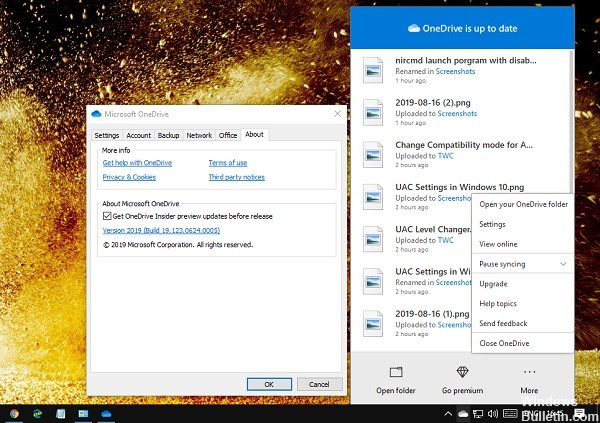
När du har gått med i Insiderprogramhar du tidig tillgång till funktioner och uppdateringar som inte är tillgängliga för alla. Det betyder också att du testar OneDrive för nästan alla typer av buggar. Det finns dock ett stort problem som få människor vet om - om din dator är en del av förhandsgranskningen av Windows Insider, får OneDrive redan uppdateringar före släpp.
Men eftersom många av oss inte är intresserade av Windows Insider, måste du registrera dig manuellt för OneDrive Insider Preview-programmet.
För att prenumerera på OneDrive Insider-förhandsgranskningsprogramuppdateringar
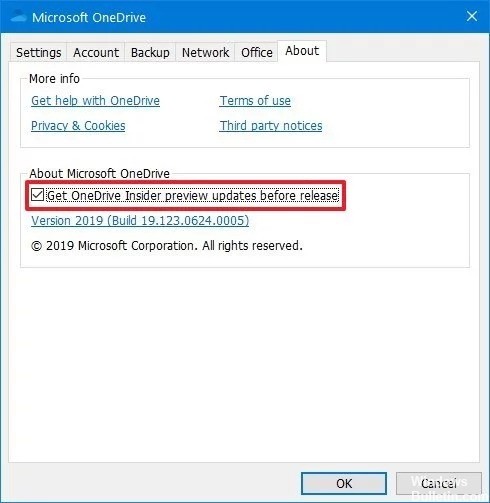
Gör följande för att gå med i OneDrive Preview-programmet på Windows 10:
- Öppna OneDrive Cloud-ikonen.
- Klicka på alternativet Mer.
- Klicka på alternativet Inställningar.
- Klicka på fliken Om.
- I avsnittet Om Microsoft OneDrive väljer du Hämta OneDrive Insider Preview-uppdateringar innan de släpps.
- Klicka på OK-knappen.
Uppdatering april 2024:
Du kan nu förhindra PC -problem genom att använda det här verktyget, till exempel att skydda dig mot filförlust och skadlig kod. Dessutom är det ett bra sätt att optimera din dator för maximal prestanda. Programmet åtgärdar vanligt förekommande fel som kan uppstå på Windows -system - utan behov av timmar med felsökning när du har den perfekta lösningen till hands:
- Steg 1: Ladda ner PC Repair & Optimizer Tool (Windows 10, 8, 7, XP, Vista - Microsoft Gold Certified).
- Steg 2: Klicka på "Starta Scan"För att hitta Windows-registerproblem som kan orsaka problem med datorn.
- Steg 3: Klicka på "Reparera allt"För att åtgärda alla problem.
När du har slutfört stegen, nästa gång OneDrive söker efter uppdateringar, kommer den automatiskt att ladda ner och installera den senaste förhandsversionen av klienten. (Om du startar om datorn kan också utlösa klientuppdateringen till den senaste förversionen.)
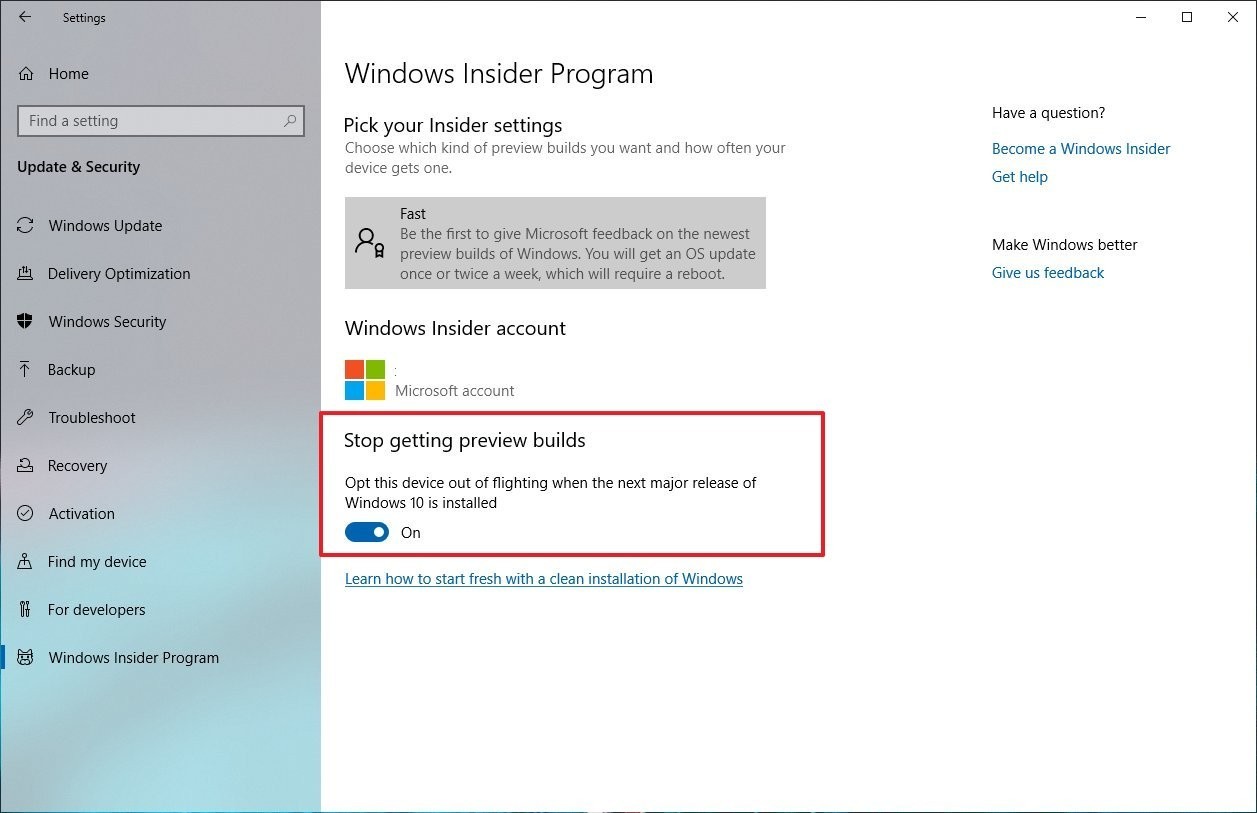
För att avsluta prenumerationen från OneDrive Insider Preview-programmet
Men om det är lätt att byta till Insider-programmet skiljer det sig från att återgå till standardversionen.
- Du måste följa inställningarna på Info-sidan igen och avmarkera rutan Förhandsvisning av uppdatering av insider.
- När detta är gjort avinstallerar du OneDrive-programvaran.
- Starta om datorn och ladda ner och installera den vanliga versionen igen.
- När du konfigurerar den vanliga versionen pekar du den på samma mapp. Se till att använda samma konto som tidigare.
Du behöver inte längre ladda ner alla filer igen. Microsoft har gjort det mycket lättare att registrera sig för OneDrive Insider-programmet, särskilt om du testar Windows Insider.
https://insider.windows.com/en-us/getting-started/
Expert Tips: Detta reparationsverktyg skannar arkiven och ersätter korrupta eller saknade filer om ingen av dessa metoder har fungerat. Det fungerar bra i de flesta fall där problemet beror på systemkorruption. Detta verktyg kommer också att optimera ditt system för att maximera prestanda. Den kan laddas ner av Klicka här

CCNA, Web Developer, PC Felsökare
Jag är en datorentusiast och en praktiserande IT-professionell. Jag har många års erfarenhet bakom mig i dataprogrammering, felsökning av hårdvara och reparation. Jag är specialiserad på webbutveckling och databasdesign. Jag har också en CCNA-certifiering för nätverksdesign och felsökning.

